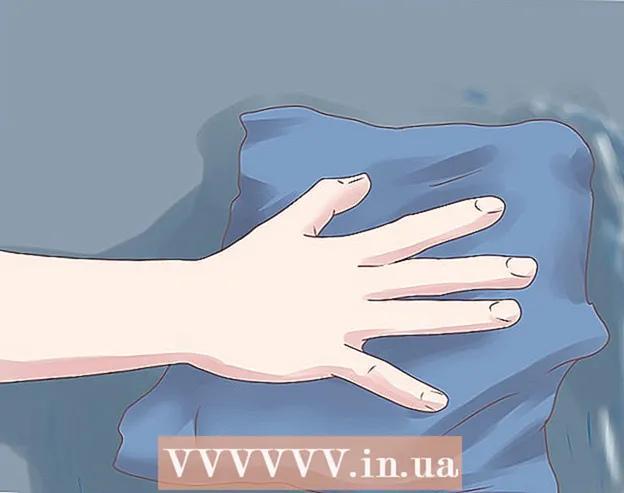Autor:
Roger Morrison
Fecha De Creación:
23 Septiembre 2021
Fecha De Actualización:
1 Mes De Julio 2024

Contenido
- Al paso
- Método 1 de 3: en un iPhone o iPad
- Método 2 de 3: en un Android
- Método 3 de 3: en una computadora
- Consejos
Este wikiHow te enseñará cómo copiar un Bitmoji desde una aplicación móvil o una extensión de Chrome para que puedas pegarlo como una imagen.
Al paso
Método 1 de 3: en un iPhone o iPad
 Abre Bitmoji. Es el icono verde con una burbuja de diálogo parpadeante blanca en la pantalla de inicio.
Abre Bitmoji. Es el icono verde con una burbuja de diálogo parpadeante blanca en la pantalla de inicio.  Toque el Bitmoji que desea copiar. Para encontrarlo, use los íconos en la parte inferior de la pantalla para ver las diferentes categorías, luego desplácese hacia abajo para ver todas las opciones.
Toque el Bitmoji que desea copiar. Para encontrarlo, use los íconos en la parte inferior de la pantalla para ver las diferentes categorías, luego desplácese hacia abajo para ver todas las opciones.  Toque Copiar. Es el tercer icono de la izquierda en la segunda fila de iconos. Esto copia la imagen al portapapeles de su dispositivo.
Toque Copiar. Es el tercer icono de la izquierda en la segunda fila de iconos. Esto copia la imagen al portapapeles de su dispositivo.  Pega tu Bitmoji copiado en una aplicación. Toque y mantenga presionado el cuadro de texto donde desea pegarlo, luego seleccione Pegarse. Siempre que la aplicación admita copiar y pegar, debería aparecer su Bitmoji.
Pega tu Bitmoji copiado en una aplicación. Toque y mantenga presionado el cuadro de texto donde desea pegarlo, luego seleccione Pegarse. Siempre que la aplicación admita copiar y pegar, debería aparecer su Bitmoji. - La mayoría de las aplicaciones sociales como Facebook, WhatsApp y Twitter te permiten pegar Bitmoji directamente en un nuevo mensaje o publicación.
Método 2 de 3: en un Android
 Abre Bitmoji. Es el ícono verde con un guiño blanco en el cajón de la aplicación.
Abre Bitmoji. Es el ícono verde con un guiño blanco en el cajón de la aplicación. - No hay una forma real de copiar un Bitmoji desde la aplicación de Android, pero puede guardarlo en su dispositivo para compartirlo con otras aplicaciones.
 Toque el Bitmoji que desea guardar. Use los íconos en la parte superior de la pantalla para ver las diferentes categorías, luego desplácese hacia abajo para ver todas las opciones.
Toque el Bitmoji que desea guardar. Use los íconos en la parte superior de la pantalla para ver las diferentes categorías, luego desplácese hacia abajo para ver todas las opciones.  Desliza el dedo hacia la izquierda en los íconos inferiores y toca Guardar. Es la última opción (un ícono violeta con una flecha) en la lista de íconos.
Desliza el dedo hacia la izquierda en los íconos inferiores y toca Guardar. Es la última opción (un ícono violeta con una flecha) en la lista de íconos.  Toque Permitir. Haga esto cuando se le solicite que permita que Bitmoji acceda a fotos, medios y archivos en su dispositivo. El Bitmoji ahora se almacenará en una carpeta llamada "Bitmoji" en su dispositivo.
Toque Permitir. Haga esto cuando se le solicite que permita que Bitmoji acceda a fotos, medios y archivos en su dispositivo. El Bitmoji ahora se almacenará en una carpeta llamada "Bitmoji" en su dispositivo.  Comparte el Bitmoji con la aplicación que elijas. Los pasos para hacer esto dependen de la aplicación que esté utilizando, pero puede compartirla con cualquier aplicación para compartir imágenes (por ejemplo, Facebook, Mensajes de Android, WhatsApp, Gmail).
Comparte el Bitmoji con la aplicación que elijas. Los pasos para hacer esto dependen de la aplicación que esté utilizando, pero puede compartirla con cualquier aplicación para compartir imágenes (por ejemplo, Facebook, Mensajes de Android, WhatsApp, Gmail). - Abra la aplicación con la que desea compartir su Bitmoji, luego busque el botón Adjuntar; por lo general, parece una cámara, un signo más (+) o un clip. Ahora verá una lista de carpetas en su dispositivo.
- Ir a la carpeta Bitmoji. Puede que tenga que elegir algo como "Imágenes locales" o "Dispositivo local" para encontrarlo.
- Toca el Bitmoji para seleccionarlo.
- Envíe el mensaje o el correo.
Método 3 de 3: en una computadora
 Abre Google Chrome. Para usar Bitmoji en su computadora, necesita instalar una aplicación que solo funcione con Google Chrome. Si no tiene Chrome, vea cómo descargar e instalar Google Chrome.
Abre Google Chrome. Para usar Bitmoji en su computadora, necesita instalar una aplicación que solo funcione con Google Chrome. Si no tiene Chrome, vea cómo descargar e instalar Google Chrome.  Descarga la extensión "Bitmoji para Chrome". Si ves el botón Bitmoji (un ícono verde con un globo de diálogo parpadeante blanco) en la esquina superior derecha de Chrome, ya tienes la extensión y puedes omitir este paso. En otros casos, haga lo siguiente:
Descarga la extensión "Bitmoji para Chrome". Si ves el botón Bitmoji (un ícono verde con un globo de diálogo parpadeante blanco) en la esquina superior derecha de Chrome, ya tienes la extensión y puedes omitir este paso. En otros casos, haga lo siguiente: - Ir https://www.bitmoji.com.
- Desplácese hacia abajo y haga clic Descarga para Google Chrome. Es un botón negro al final de la página.
- haga clic en Agregar extensión (o extensión).
- Cuando esté instalado, verá la pantalla de inicio de sesión. Ingrese la información de su cuenta Bitmoji y haga clic en Inscribirseo seleccione Registrate con Facebook si su cuenta está vinculada a Facebook. Debes iniciar sesión en Facebook si aún no lo has hecho.
 Haz clic en el botón Bitmoji. Es el ícono verde con un guiño blanco en la esquina superior derecha de Chrome.
Haz clic en el botón Bitmoji. Es el ícono verde con un guiño blanco en la esquina superior derecha de Chrome.  Busque el Bitmoji que desea copiar. Para encontrarlo, haga clic en una de las categorías enumeradas (por ejemplo, "amor ya", "cumpleaños", "usted rock"), o ingrese un término de búsqueda en el cuadro "Buscar Bitmoji".
Busque el Bitmoji que desea copiar. Para encontrarlo, haga clic en una de las categorías enumeradas (por ejemplo, "amor ya", "cumpleaños", "usted rock"), o ingrese un término de búsqueda en el cuadro "Buscar Bitmoji".  Haz clic derecho en Bitmoji. Si no tiene el botón derecho del mouse, presione control mientras presiona el botón izquierdo del mouse.
Haz clic derecho en Bitmoji. Si no tiene el botón derecho del mouse, presione control mientras presiona el botón izquierdo del mouse.  Seleccione Copiar imagen. Asegúrese de no seleccionar accidentalmente "Copiar ubicación de imagen", ya que eso no copiará la imagen.
Seleccione Copiar imagen. Asegúrese de no seleccionar accidentalmente "Copiar ubicación de imagen", ya que eso no copiará la imagen.  Pegue el Bitmoji en un sitio que admita imágenes. Casi todos los sitios y aplicaciones sociales, como Facebook, Gmail, Twitter y Hangouts, le permiten pegar una imagen directamente en un chat o publicación. Haga clic derecho (o Control+ clic) donde desea insertar el Bitmoji, luego seleccione Pegarse.
Pegue el Bitmoji en un sitio que admita imágenes. Casi todos los sitios y aplicaciones sociales, como Facebook, Gmail, Twitter y Hangouts, le permiten pegar una imagen directamente en un chat o publicación. Haga clic derecho (o Control+ clic) donde desea insertar el Bitmoji, luego seleccione Pegarse. - También puede pegar Bitmoji en otras aplicaciones de su computadora, como Microsoft Word o Adobe Photoshop.
Consejos
- Puede compartir un Bitmoji como una imagen desde la aplicación móvil, sin copiarlo ni guardarlo en su dispositivo. Toque el Bitmoji que desea compartir y luego seleccione la aplicación con la que desea compartirlo.
- Tanto Snapchat como Slack se pueden vincular con Bitmoji, lo que te permite crear "Friendmoji". Estas son imágenes de dibujos animados de usted y un amigo (que también usa Bitmoji).